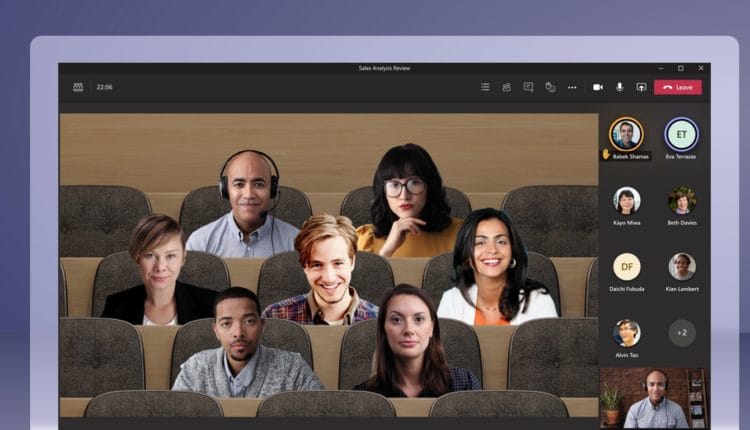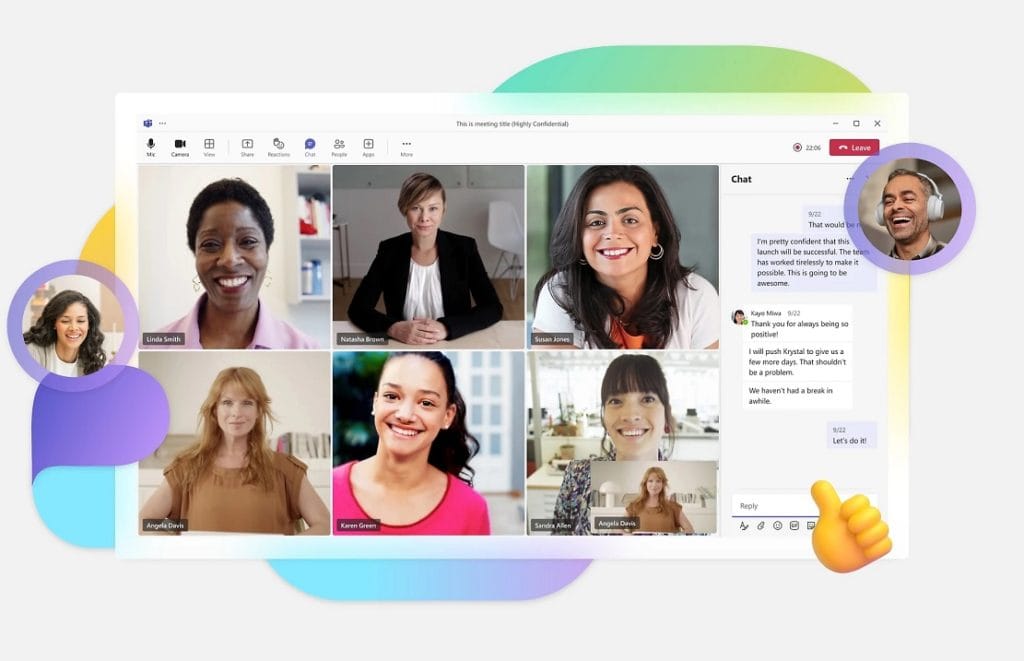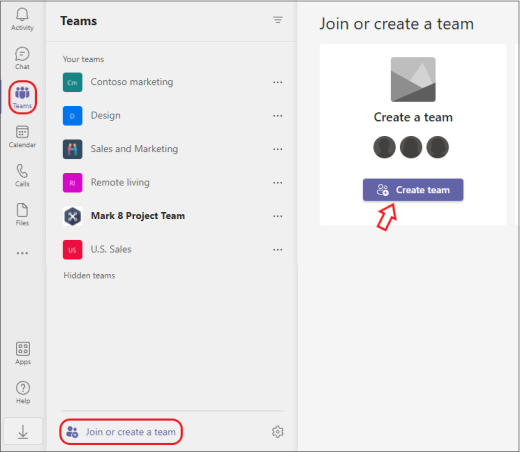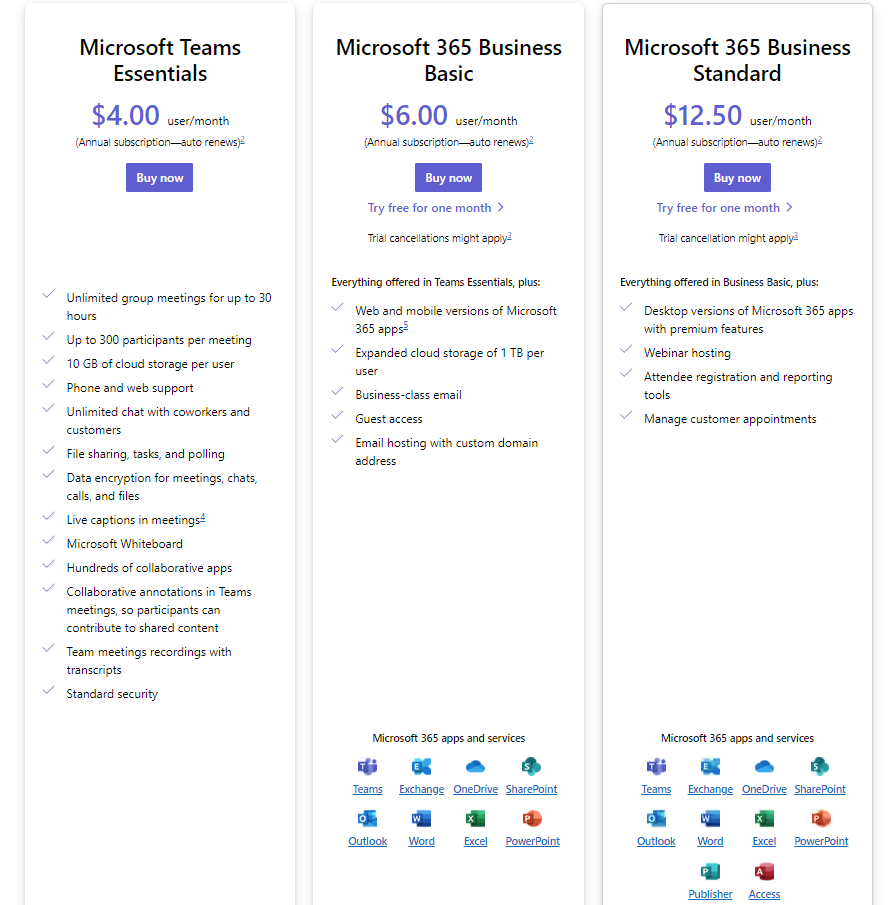دليل شرح Microsoft Teams وكيفية استخدامه للمبتدئين
من أجل الوصول إلى تعاون فعال بين الشركات وأصحاب الأعمال لا بد من اختيار تطبيق من أفضل تطبيقات التعاون في عالم الأعمال. ومن بين هذه التطبيقات تطبيق مايكروسوفت تيمز Microsoft Team الذي بعد واحداً من أفضل برامج تواصل بين الموظفين في العمل اونلاين لما يحمله من مميزات.
وهو عبارة عن تطبيق يعتمد على الدردشة والاتصال بين أفراد الشركات والمؤسسات هدفه تسهيل التعاون فيما بينهم من خلال مشاركة الملفات وإقامة الاجتماعات عن بعد عبر الإنترنت.
وفي التالي سنقدم لكم دليل شرح Microsoft Teams وكيفية استخدام Microsoft Teams.
ما هو مايكروسوفت تيمز؟
Microsoft Teams هو مساحة عمل جماعي والذي يجمع كل ما يحتاجه الفريق من دردشة موحدة وجهات اتصال مع إمكانات الترجمة التي تسمح لأعضاء الفريق بالتحدث بلغتهم الأم. وإجراء اجتماعات الفيديو أو الصوت إد يصل عدد المشاركين فيها إلى 250 مشاركا. بحيث يعمل على مساعدة الشركات والمؤسسات على سهولة التعاون داخل الفرق في العمل اليومي بحيث يكون من السهل الجمع بين الأشخاص والتواصل مع بعضهم البعض.
أهمية استخدامه في الأعمال
يعد Microsoft Teams أداة قوية للتواصل والتعاون في بيئة العمل. فهو يوفر العديد من الفوائد التي تساعد الفرق على زيادة الإنتاجية وتحسين التنظيم وتعزيز التواصل. إليك أهم الأسباب لاستخدام مايكروسوفت تيمز في الأعمال:
1 التواصل المركزي: يوفر مايكروسوفت تيمز منصة واحدة مركزية للتواصل بين أعضاء الفريق، مما يقلل من انتشار المعلومات عبر قنوات متعددة ويضمن أن يكون الجميع على دراية بأحدث المستجدات.
- مشاركة الملفات والوثائق:يمكن لأعضاء الفريق مشاركة الملفات والوثائق بسهولة في تطبيق تيمز، مما يتيح للجميع الوصول إلى المعلومات الضرورية في أي وقت ومن أي مكان.
- تنظيم المشاريع والمهام:يمكن للفرق استخدام تطبيق تيمز لإنشاء وإدارة المشاريع وتنظيم المهام المختلفة. يمكن تعيين المسؤوليات وتحديد المواعيد النهائية وتتبع تقدم العمل.
- مكالمات الصوت والفيديو: يتيح لك مايكروسوفت تيمز إجراء مكالمات صوتية وفيديو عالية الجودة مع أعضاء الفريق، مما يسهل التواصل الفعال وتوضيح الأفكار وحل المشكلات عن بُعد.
- التعاون الفعال:يمكن للأعضاء العمل معًا في مستندات مشتركة وتحريرها في الوقت الفعلي، مما يسهل التعاون وتحسين جودة العمل.
شرح Microsoft Teams
- استخدام المحادثات والمراسلات:
يعد استخدام المحادثات والمراسلات في Microsoft Teams أحد الأدوات الرئيسية للتعاون والتواصل في فرق العمل. بفضل المحادثات الفردية والمحادثات الجماعية، يمكن لأعضاء الفريق تبادل الأفكار والمعلومات والرد على الاستفسارات بسرعة وسهولة.
- مشاركة الملفات والمستندات:
توفر مايكروسوفت تيمز أيضًا إمكانية مشاركة الملفات والمستندات بسهولة. يمكن لأعضاء الفريق تحميل الملفات المراد مشاركتها وتعيين الحقوق والإذن المناسبة للأعضاء الآخرين. يمكن الوصول إلى هذه الملفات والمستندات من أي مكان وفي أي وقت، مما يجعل عملية التعاون سهلة ومرنة.
كيفية استخدام Microsoft Teams
كيفية استخدام Microsoft Teams لإنشاء الفرق وإضافة الأعضاء:
- إنشاء الفرق:
- قم بتسجيل الدخول إلى حسابك على مايكروسوفت تيمز.
- انقر على علامة الزائد (+) التي تظهر في قائمة الفرق على اليسار.
- حدد “إنشاء فريق جديد“.
- اختر نوع الفريق الذي ترغب في إنشائه، مثل الافرقة العامة أو الافرقة الخاصة.
- إضافة الأعضاء:
- انقر على “أضف أعضاء” في صفحة الفريق.
- أدخل بريد إلكتروني الشخص الذي ترغب في إضافته أو ابحث عنه في دليل الشركة.
- حدد “إضافة” لإضافة الشخص إلى الفريق.
كيفية استخدام Microsoft Teams لإدارة الفرق وتعيين الأدوار والصلاحيات:
عندما تكون قد أنشأت فريقًا في مايكروسوفت تيمز، يمكنك إدارة الفرق وتعيين الأدوار والصلاحيات كالتالي:
- تعيين الأدوار:
- افتح صفحة الفريق وانقر على “إدارة الفريق”.
- حدد “إدارة الأفراد” من القائمة الجانبية.
- قم بتحديد الشخص الذي ترغب في تعيين له دورًا محددًا.
- حدد “تعديل الدور” واختر الدور الذي ترغب في تعيينه للشخص.
- تعيين الصلاحيات:
- من صفحة الفريق، انقر على “مراجعة الإعدادات”.
- حدد “إعدادات الأذونات” من القائمة الجانبية.
- قم بتعيين الصلاحيات المطلوبة لكل فرد، مثل القدرة على الإرسال أو حذف الرسائل.
كيفية استخدام Microsoft Teams لإعداد وحضور اجتماعات الفيديو:
يتيح Microsoft Teams للمستخدمين إمكانية الاجتماع عن بُعد عبر الفيديو، وذلك بفضل ميزة المكالمات الصوتية والمرئية. إليك بعض الخطوات الأساسية لإعداد وحضور اجتماع فيديو في مايكروسوفت تيمز:
- إنشاء اجتماع:انتقل إلى تقويم تيمز وحدد التاريخ والوقت المناسبين لاجتماعك. انقر على “جديد” ثم حدد “اجتماع” لإنشاء اجتماع جديد.
- إرسال الدعوة:بعد أن تنشئ الاجتماع، قم بإضافة المشاركين عن طريق إدخال عناوين البريد الإلكتروني الخاصة بهم. سيتلقون دعوات لحضور الاجتماع عبر البريد الإلكتروني.
- الانضمام إلى الاجتماع:عندما يحين موعد الاجتماع، انقر على الرابط المرفق في الدعوة للانضمام إلى الاجتماع. ستفتح نافذة متصفح الويب الخاصة بتيمز وستطلب منك الانضمام كضيف أو تسجيل الدخول إلى حسابك إذا كنت تمتلكه.
- إدارة الاجتماع:بعد الانضمام إلى الاجتماع، يمكنك تشغيل أو إيقاف تشغيل الكاميرا، وتشغيل أو إيقاف تشغيل الميكروفون، ومشاركة الشاشة، وإرسال الرسائل في الدردشة، وإجراء مكالمات صوتية أو مرئية.
التسعير والخطة المجانية
Microsoft Teams هو تطبيق للتعاون والاتصال في العمل والتعليم. يمكن للمستخدمين استخدام Microsoft Teams مجاناً أو اختيار خطة مدفوعة توفر مزايا إضافية. فيما يلي فقرة عن تسعير Microsoft Teams:
Microsoft Teams يقدم خططاً مختلفة تناسب احتياجات الأفراد والشركات الصغيرة والمؤسسات الكبيرة. الإصدار المجاني من Microsoft Teams يتيح للمستخدمين إجراء اجتماعات جماعية غير محدودة، والدردشة مع زملاء العمل والعملاء، والوصول إلى التطبيقات التعاونية، والحصول على سعة تخزين على السحابة تبلغ 10 غيغابايت لكل مستخدم.
أساسيات Microsoft Teams هي خطة مدفوعة تكلف 4 دولارات أمريكية لكل مستخدم شهرياً، وتوفر نص الكلام مباشرةً في الاجتماعات بأكثر من 30 لغة، وسعة تخزين على السحابة مُوسعة تبلغ 1 تيرابايت لكل مستخدم، والبريد المخصص للعمل.
Microsoft 365 Business Basic هي خطة أخرى تكلف 6 دولارات أمريكية لكل مستخدم شهرياً، وتشمل كل المزايا المذكورة أعلاه، بالإضافة إلى إصدارات الويب والأجهزة المحمولة من تطبيقات Microsoft 365.
Microsoft 365 Business Standard هي خطة أغلى تكلف 12.5 دولار أمريكي لكل مستخدم شهرياً، وتشمل كل المزايا المذكورة أعلاه، بالإضافة إلى إصدارات سطح المكتب من تطبيقات Microsoft 365، وإستضافة ندوات عبر الإنترنت، وأدوات إعداد التقارير وتسجيل الحضور، وتنظيم مواعيد العملاء.
استكشف مايكروسوفت تيمز للمزيد من المعلومات حول كيفية استخدامه.
رابط تحميل التطبيق من جوجل بلاي للأندرويد
رابط تحميل التطبيق من أب ستور للأيفون والايباد
اقرأ المزيد: دليل شرح: كيفية استخدام Microsoft Planner لأتمتة العمل وإدارته